4 Decluttering Tips voor nieuwsbrieven als u ze niet wilt trashen
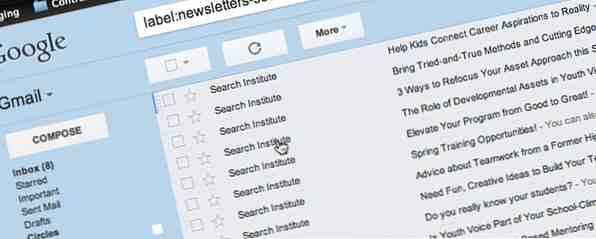
Hoeveel e-mailabonnementen heeft u? 50? 100? 200? Als je op mij lijkt, heb je absoluut geen idee, maar je weet dat het veel is. In het belang van het opruimen van uw inbox, is het tijd om actie te ondernemen.
Maar afmelden is niet altijd het antwoord - sommige nieuwsbrieven zijn zeker de moeite van het lezen waard! (Als je geeky fashion-advies nodig hebt 5 Cool Fashion-nieuwsbrieven moet je je abonneren op Als je een Geek bent 5 Cool Fashion-nieuwsbrieven Je moet je abonneren op als je bijvoorbeeld een Geek Read More bent.) Dus wat kun je doen met declutter? een inbox vol met nieuwsbrieven?
Ontvang een dagelijkse samenvatting
Stel je voor dat je in plaats van elke ochtend tientallen e-mails te ontvangen, in plaats daarvan slechts één e-mail zou kunnen ontvangen. We hebben u laten zien hoe Unroll.me u kan helpen u af te melden van ongewenste nieuwsbrieven in bulk, en dat is echt nuttig, maar als u niet al uw nieuwsbrieven wilt weggooien, kan het u ook helpen deze nieuwsbrieven te beheren. Nadat u Unroll.me toegang heeft gegeven tot uw e-mailaccount, kunt u al uw abonnementen bekijken op het dashboard en kunt u een van de drie opties voor elk abonnement nemen: Afmelden, oprollen, of vertrek in de inbox.

Als jij kiest “oprollen,” dat abonnement wordt toegevoegd aan uw dagelijkse e-mail met verteringen, die elke ochtend wordt afgeleverd. De hoeveelheid rommel die uit je inbox wordt verwijderd, is verbazingwekkend - je kunt niet alleen al je nieuwsbrieven samenvoegen in één e-mail, maar je kunt ook meldingen voor sociale netwerken en andere automatische e-mails toevoegen. Als u de volledige tekst van een item in uw roll-up wilt zien, klikt u erop en wordt de volledige versie in uw browser weergegeven. En geen van de e-mails is verwijderd - ze zijn alleen gearchiveerd zodat u ze later via uw e-mailaccount kunt openen.

Er is ook een nieuwe service genaamd FollowLetter die vergelijkbare functionaliteit lijkt te bieden. Helaas bevindt het zich momenteel in de alleen-uitnodiging-bèta. Ik heb een uitnodiging aangevraagd, maar heb er nog geen ontvangen. Als ik dat doe, zal ik erover rapporteren! (En als iemand die het heeft uitgeprobeerd, laat een reactie achter en laat ons weten hoe het werkt!)
Archiveer uw nieuwsbrieven
Als je je nieuwsbrieven volledig uit je inbox wilt verwijderen zodat je ze elders kunt lezen, heb je een paar opties. Natuurlijk kun je altijd filters instellen in Gmail, Hotmail, Yahoo Hoe stel je e-mailfilters in Gmail, Yahoo Mail en Outlook in Hoe installeer je e-mailfilters in Gmail, Yahoo Mail en Outlook E-mailfilteren is je beste hulpmiddel om je inbox netjes en georganiseerd te houden. Hier leest u hoe u e-mailfilters in Gmail, Yahoo Mail en Outlook instelt en gebruikt. Meer lezen of een andere e-mailprovider om uw nieuwsbrieven naar een specifieke map te sturen en ze als gelezen te markeren (of niet), zodat ze altijd gearchiveerd worden waar u ze later kunt vinden. Maar er zijn enkele betere alternatieven.
Als u niet bekend bent met If This, Then That (IFTTT), is dit een goed moment om iets te leren! (De ultieme IFTTT-gids: gebruik de krachtigste tool van het web Like A Pro is een geweldige gratis kennismaking met wat IFTTT doet en hoe het werkt.) Door gebruik te maken van de mogelijkheid van de app om acties uit te voeren als reactie op bepaalde triggers, kunt u uw nieuwsbrieven naar een aantal locaties.

U kunt bijvoorbeeld een doorstuurregel en het bovenstaande recept combineren om e-mails door te sturen naar Pocket. Er is ook een heel gaaf recept voor het versturen van gelabelde e-mails “Evernote” naar Evernote. Stel gewoon een Gmail-filter in om uw e-mails mee te labelen “Evernote” en markeer ze als gelezen en je bent klaar. (Er is een vergelijkbaar recept voor het verzenden van gelabelde e-mails naar Pocket.) IFTTT heeft ook een e-mailoverzichtskanaal dat u mogelijk kunt combineren met de ingebouwde filtering van Gmail om uw eigen versie van Unroll.me's dagelijkse roll-up te maken.
Marcello Scacchetti heeft ook een echt cool script gemaakt waarmee je een back-up kunt maken van e-mails van je Gmail-account naar Google Drive-mappen als PDF's, waarmee je een nieuwsbriefrepository kunt maken waar je op je gemak doorheen kunt browsen. Het instellen van het script en het uitvoeren ervan is een eenvoudig proces - pas gewoon een label toe op alle e-mails die u wilt archiveren en druk vervolgens op “Archiveer Gmail-berichten” in de spreadsheet en ze worden gekopieerd naar uw Drive. Vervolgens kunt u al deze e-mails archiveren op een Gmail-label of ze gewoon verwijderen. Toen ik het script uitvoerde, kwamen beeldharde e-mails zonder afbeeldingen te voorschijn, waardoor dit het meest geschikt was voor tekst-zware nieuwsbrieven.

Houd Nieuwsbrieven gescheiden in uw inbox
De recente introductie van de Gmail-inbox met tabbladen bracht het Promotions tab naar uw inbox, waar een aantal nieuwsbrieven automatisch worden gecategoriseerd. Natuurlijk, omdat het geautomatiseerd is, zal het van tijd tot tijd fouten maken. Gelukkig kun je Gmail helpen te achterhalen welke e-mails als promotie moeten worden geclassificeerd en welke naar de primaire inbox moeten gaan. Wanneer u een nieuwsbrief in uw primaire box ontvangt, sleept u deze naar het tabblad Promoties (u kunt dit ook doen met items die u liever in uw primaire inbox hebt in plaats van de promotie-in).

Nadat je Gmail hebt geleerd om je nieuwsbrieven effectief te categoriseren als promotieartikelen, kun je het grootste deel van je tijd in je primaire inbox doorbrengen en gewoon naar het tabblad Promoties gaan wanneer je je abonnement wilt halen..
Maak een ander account
Veel mensen onderhouden meerdere e-mailaccounts voor verschillende doeleinden en deze strategie kan worden gebruikt om te voorkomen dat uw nieuwsbrieven ook uw Postvak IN overbelasten. Maak een tweede account bij een gratis provider en gebruik dat account om u te abonneren op nieuwsbrieven per e-mail. Ga dan gewoon naar dat account wanneer u de nieuwste Groupon-deals wilt ontvangen of de MakeUseOf-nieuwsbrief wilt lezen (u do ontvang de MakeUseOf nieuwsbrief, nietwaar?).
Als u zich al hebt aangemeld voor een heleboel nieuwsbrieven met uw primaire e-mailadres en u deze strategie wilt gebruiken, kunt u eenvoudig een regel of filter instellen om uw nieuwsbrieven van uw primaire account naar uw secundaire account door te sturen en verwijder ze vervolgens. Hoewel dit een minder dan elegante strategie is, bespaart het u de tijd om elk van uw abonnementen te bewerken.
Hoe beheert u nieuwsbrieven?
Ik heb een aantal van deze verschillende methoden gebruikt en ik vind dat de dagelijkse roll-up van Unroll.me de beste methode voor mij is. Ik vind het leuk dat je hiermee een aantal nieuwsbrieven kunt oprollen en anderen door kunt laten naar je inbox zodat je zeker weet dat je ze niet mist. Ik ken een aantal mensen die ook met veel succes e-mailaccounts gebruiken. Elk van deze strategieën zal echter werken, en je zou kunnen ontdekken dat een combinatie van hen - of iets heel anders - het beste voor je is. En als je inbox helemaal niet kan worden ingewisseld, kun je je altijd massaal afmelden voor nieuwsbrieven. Clear Out Your Inbox: snel uitschrijven voor meerdere nieuwsbrieven Met deze tools Haal je je inbox uit: meld je snel af voor meerdere nieuwsbrieven Met deze tools Afmelden voor nieuwsbrieven gaat over meer dan alleen spam. De meeste nieuwsbrieven die onze inbox vullen, verkopen geen medicijnen of bieden geen prijzengeld - het zijn echte nieuwsbrieven van vertrouwde bedrijven die we zelf hebben ingeschreven ... Lees meer .
Welke strategieën voor nieuwsbriefbeheer vindt u het meest effectief? Deel eventuele creatieve tips in de onderstaande opmerkingen!
Ontdek meer over: Declutter, Email Tips, Nieuwsbrief.


